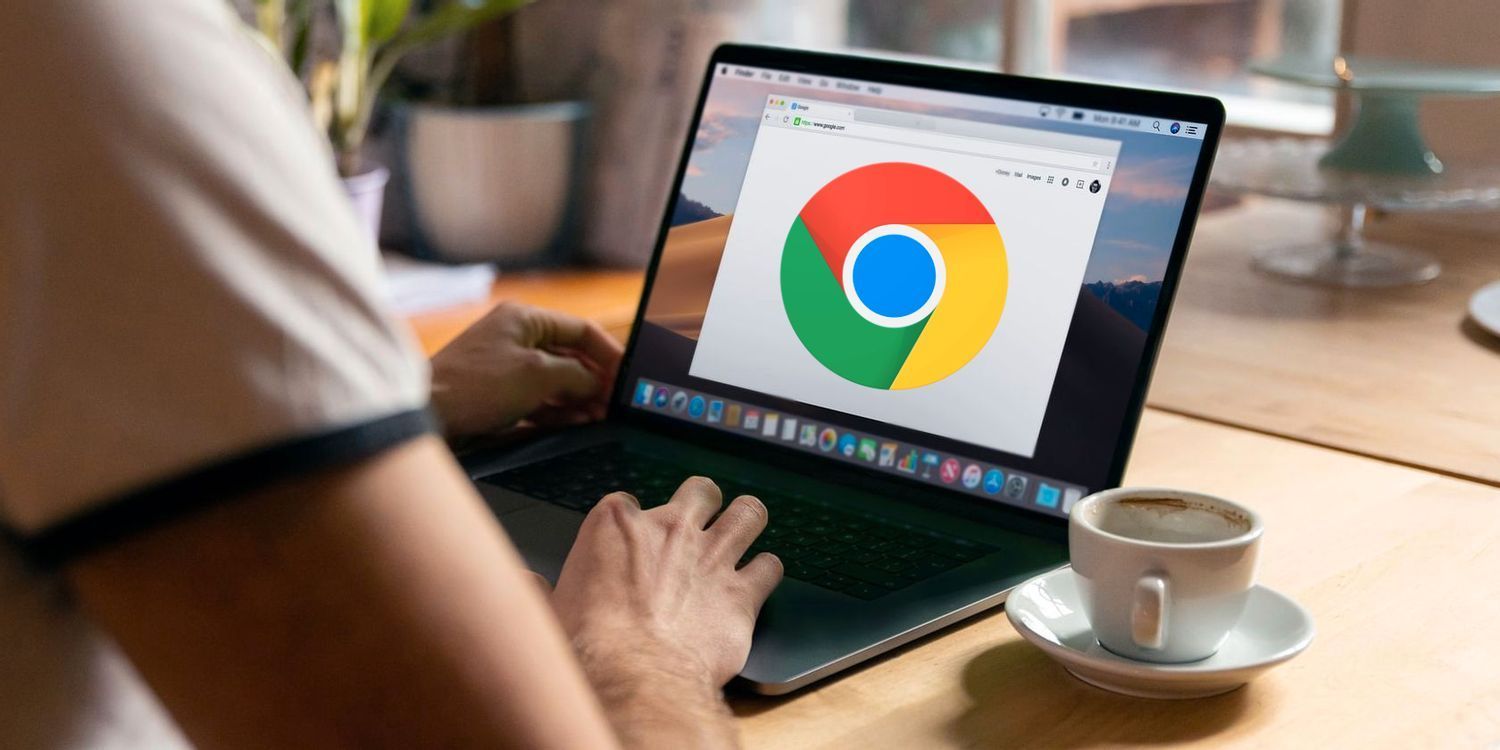当前位置:
首页 >
Chrome浏览器下载资源提示网络错误怎么解决
Chrome浏览器下载资源提示网络错误怎么解决
时间:2025年06月29日
来源: 谷歌浏览器官网
详情介绍
1. 检查网络连接:确保设备已连接到互联网,可尝试打开其他网页,查看是否能够正常加载。若使用Wi-Fi,可尝试重启路由器或切换到其他网络环境,如从Wi-Fi切换到移动数据网络,反之亦然。
2. 调整下载设置:打开Chrome浏览器,点击右上角的三个点,在弹出的菜单中选择“设置”。点击“高级”选项,然后点击“下载内容”里的“更改”按钮,选择一个新的存储路径,点击“选择文件夹”,完成设置后重新尝试下载文件。
3. 清除浏览器缓存:在Chrome浏览器中,按`Ctrl+Shift+Del`组合键(Windows系统)或`Command+Shift+Del`组合键(Mac系统),打开清除浏览数据窗口,选择清除缓存的时间范围,如“过去一小时”“过去一天”等,然后点击“清除数据”按钮,清理浏览器缓存后再次尝试下载。
4. 检查防火墙和杀毒软件设置:防火墙或杀毒软件可能会阻止Chrome浏览器的下载任务。进入防火墙或杀毒软件的设置界面,查看是否有关于Chrome浏览器下载的限制规则,如有则进行相应调整,允许Chrome浏览器的下载操作。
5. 更新浏览器版本:旧版本的Chrome浏览器可能存在一些兼容性问题或漏洞,导致下载出现网络错误。点击浏览器右上角的三个点,选择“设置”,在左侧菜单中点击“关于Chrome”,浏览器会自动检查并下载最新版本,安装完成后重启浏览器,再次尝试下载。
6. 禁用浏览器插件:某些浏览器插件可能与下载功能发生冲突,导致网络错误。可暂时禁用所有插件,然后逐个启用插件,以确定是哪个插件引起的问题。在Chrome浏览器中,点击右上角的三个点,选择“更多工具”,然后点击“扩展程序”,在扩展程序页面中,取消勾选插件的“启用”选项,或直接点击插件的“禁用”按钮。
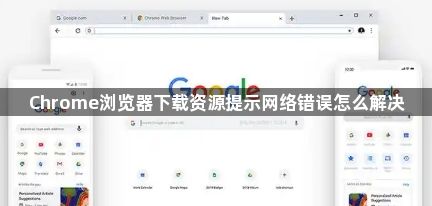
1. 检查网络连接:确保设备已连接到互联网,可尝试打开其他网页,查看是否能够正常加载。若使用Wi-Fi,可尝试重启路由器或切换到其他网络环境,如从Wi-Fi切换到移动数据网络,反之亦然。
2. 调整下载设置:打开Chrome浏览器,点击右上角的三个点,在弹出的菜单中选择“设置”。点击“高级”选项,然后点击“下载内容”里的“更改”按钮,选择一个新的存储路径,点击“选择文件夹”,完成设置后重新尝试下载文件。
3. 清除浏览器缓存:在Chrome浏览器中,按`Ctrl+Shift+Del`组合键(Windows系统)或`Command+Shift+Del`组合键(Mac系统),打开清除浏览数据窗口,选择清除缓存的时间范围,如“过去一小时”“过去一天”等,然后点击“清除数据”按钮,清理浏览器缓存后再次尝试下载。
4. 检查防火墙和杀毒软件设置:防火墙或杀毒软件可能会阻止Chrome浏览器的下载任务。进入防火墙或杀毒软件的设置界面,查看是否有关于Chrome浏览器下载的限制规则,如有则进行相应调整,允许Chrome浏览器的下载操作。
5. 更新浏览器版本:旧版本的Chrome浏览器可能存在一些兼容性问题或漏洞,导致下载出现网络错误。点击浏览器右上角的三个点,选择“设置”,在左侧菜单中点击“关于Chrome”,浏览器会自动检查并下载最新版本,安装完成后重启浏览器,再次尝试下载。
6. 禁用浏览器插件:某些浏览器插件可能与下载功能发生冲突,导致网络错误。可暂时禁用所有插件,然后逐个启用插件,以确定是哪个插件引起的问题。在Chrome浏览器中,点击右上角的三个点,选择“更多工具”,然后点击“扩展程序”,在扩展程序页面中,取消勾选插件的“启用”选项,或直接点击插件的“禁用”按钮。